搭建视频流实时播放平台/直播平台(FFmpeg+SRS+http-flv+flv.js+h5)
基于网页端搭建视频流的实时播放,也可以应用到直播平台,原理一致
以下操作都是基于ubuntu18.04,除了h5的网页端
1、FFmpeg安装
FFmpeg是一套可以用来记录、转换数字音频、视频,并能将其转化为流的开源软件,利用它可以将本机视频文件推到SRS上
网上安装方法很多,较为简单
安装完成后,终端直接输入ffmpeg,出现以下即为安装成功

2、SRS安装与启动
SRS(Simple RTMP Server) 是国人写的一款非常优秀的开源流媒体服务器软件,可用于直播/录播/视频客服等多种场景,其定位是运营级的互联网直播服务器集群。
官方推荐镜像安装,直接下载源码也很快,我下载的3.0版本,比较稳定
下载源码
git clone -b 3.0release https://gitee.com/ossrs/srs.git
编译,注意需要切换到srs/trunk目录:
cd srs/trunk
./configure
make
启动服务器:
./objs/srs -c conf/http.flv.live.conf
这里与官网不同,官网默认以RTMP流启动,但是RTMP流浏览器不可以直接播放,因为flash已经无了。只能将其转为http-flv流,以获得flv.js的支持将其转换为h5可支持的video控件
检验是否成功启动
./etc/init.d/srs status、
成功如下所示:

3、FFmpeg推流
将本地一段视频通过FFmpeg推流至SRS
ffmpeg -i longvideo.mp4 -f flv -vcodec h264 -an -b:v 8000k -bf 0 -y rtmp://192.168.1.115/live/livestream
其中许多参数可以按照自己需求改变,不赘述
强调:其中的192.168.1.115必须换为自己的局域网IP地址,后续都是这样
推流成功如下所示

这是一段1920*1080的视频,FPS可以达到104,速度还是相当可以的
4、推流检验
VLC和OBS都可以检验,操作简单
如何下载不再赘述(都比较小好下载)
用VLC演示一下:
媒体——》打开网络串流

输入http://192.168.1.115:8080/live/livestream.flv
播放效果如下:
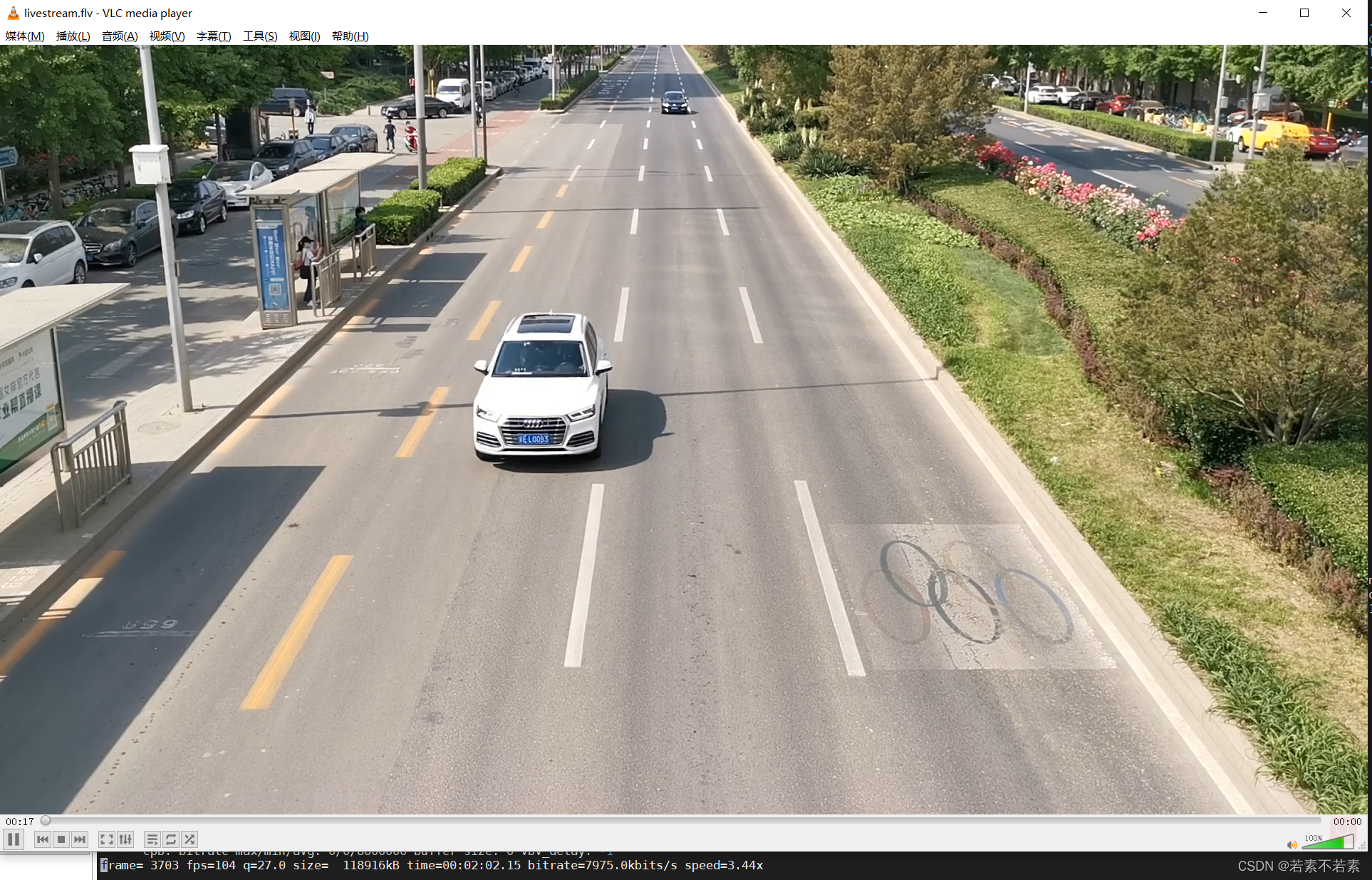
5、flv.js+h5
下载需要的flv.js和h5文件,需要修改html文件里的IP地址,排版如果不喜欢也可以自行更换
搭的H5界面,放了四个窗口,只需要对应IP就可以播放了,现只播放一个
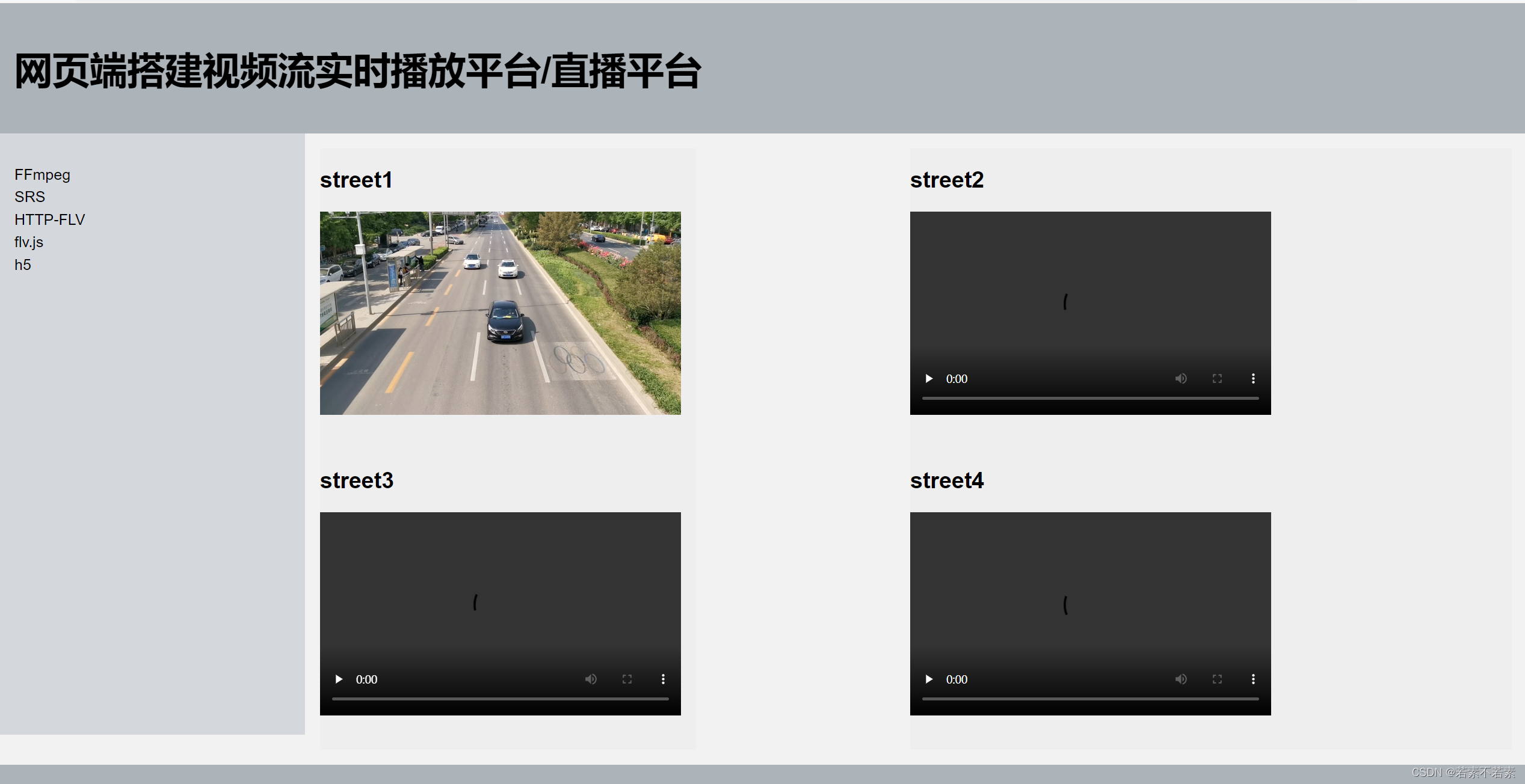
局域网内任意电脑都可以播放,需要外网播放的话,需要开放端口
也可以全屏,以及暂停播放,回拉进度条等功能。